Bilgisayarlar söz konusu olduğunda, işlerin ters gidebileceği pek çok farklı yol vardır. Olabilecek en sinir bozucu şeylerden biri, bilgisayarınızın çökmesidir. Bu, özellikle bir belgeyi yazdırmak gibi bir şey yapmaya çalışırken meydana gelirse sinir bozucu olabilir. Windows 10 veya Windows 11 bilgisayarda Microsoft Outlook kullanıyorsanız ve yazdırma sorunları yaşıyorsanız, yalnız değilsiniz. Birçok kullanıcı, yazdırmaya çalıştıklarında Outlook'un kilitlendiğini bildirdi. Bu sorunu çözmek için deneyebileceğiniz birkaç şey var. Birincisi, Outlook ve Windows için en son güncellemelere sahip olduğunuzdan emin olmaktır. Bazen Microsoft, bunun gibi sorunları gideren güncellemeler yayınlar. Deneyebileceğiniz başka bir şey de bilgisayarınızı yeniden başlatmaktır. Bazen basit bir yeniden başlatma, bunun gibi sorunları çözebilir. Bunların hiçbiri işe yaramazsa, Microsoft desteğiyle iletişime geçmeniz gerekebilir. Neler olup bittiğini ve nasıl düzelteceğinizi anlamanıza yardımcı olabilirler. Sorun ne olursa olsun, bilgisayarınız çöktüğünde her zaman sinir bozucu olur. Umarız bu çözümlerden biri, belgelerinizi sorunsuz bir şekilde yazdırabilmeniz için bilgisayarınızı tekrar çalışır duruma getirmenize yardımcı olur.
uygulamada xbox oyuncu etiketi nasıl değiştirilir
Microsoft Outlook, e-posta mesajlarını yazdırmanıza olanak tanır. Bazı Windows 11/10 kullanıcıları, Outlook'ta bir yazdırma komutu verdiklerinde bunun çöktüğü fark ettiler. Bu makalede, aşağıdaki durumlarda kullanılabilecek olası çözümler açıklanmaktadır: Windows bilgisayarda yazdırırken Outlook çöküyor .

Yazdırmaya çalıştığımda Outlook neden kapanıyor?
Yazdır komutunu verdiğinizde Outlook kapanıyor veya çöküyorsa, bazı sistem dosyalarınız bozulmuş olabilir. Bunun dışında bozuk OST veya PST dosyaları, bozuk yazıcı sürücüsü, güncel olmayan Microsoft Office uygulaması vb. başka nedenler de bu hataya neden olabilir.
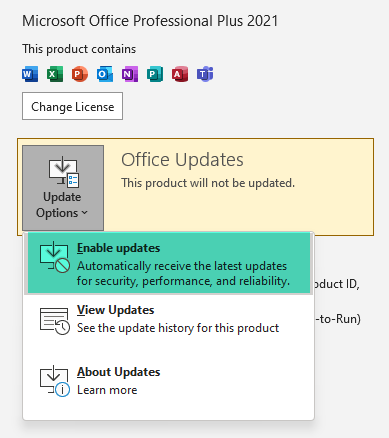
Bu sorunla karşılaşırsanız, öncelikle Microsoft Office'in en son sürümünü kullandığınızdan emin olun. Office uygulamaları için güncellemeleri manuel olarak kontrol edebilir ve varsa aynısını yükleyebilirsiniz.
Windows 11/10'da yazdırırken Outlook çökmelerini düzeltin
Eğer Windows 11/10 bilgisayarda yazdırırken Outlook çöküyor , sorunu çözmek için aşağıdaki düzeltmeleri kullanın.
- Yazıcı sürücüsünü kaldırın veya yeniden yükleyin
- Yazıcınızı kaldırın ve ekleyin
- Varsayılan yazıcıyı değiştir
- Yazdırma biriktiricisini temizle
- Sistem dosyalarını geri yükle
- Outlook'u güvenli modda açın
- Microsoft Destek ve Kurtarma Yardımcısı'nı başlatın
- Tamir Ofisi
Tüm bu düzeltmelere ayrıntılı olarak bir göz atalım.
1] Yazıcı sürücüsünü kaldırın veya yeniden yükleyin.
Bu makalenin başlarında açıklandığı gibi, eski veya bozuk bir yazıcı sürücüsü bu sorunun nedenlerinden biridir. Bu nedenle, yazıcı sürücüsünü güncellemenizi öneririz. Yazıcı sürücüsünü yeniden yükleme adımları aşağıdaki gibidir:
- Cihaz yöneticisini açın.
- Genişletmek Yazdırma Kuyrukları düğüm.
- Yazıcı sürücüsüne sağ tıklayın ve seçin Cihazı sil .
- Şimdi üreticinin web sitesinden en son yazıcı sürücüsünü indirin.
- Yazıcıyı yeniden yüklemek için kurulum dosyasını çalıştırın.
Şimdi Outlook'tan yazdırıp yazdıramayacağınızı kontrol edin.
2] Yazıcınızı kaldırın ve ekleyin
Yazıcınızı kaldırıp yeniden ekleyin ve çalışıp çalışmadığına bakın. Windows 11/10 PC'nize eklenen tüm yazıcılar şu adreste mevcuttur: Yazıcılar ve tarayıcılar Windows 11/10 ayarlarında sayfa. Aşağıda yazılı adımları izleyin:
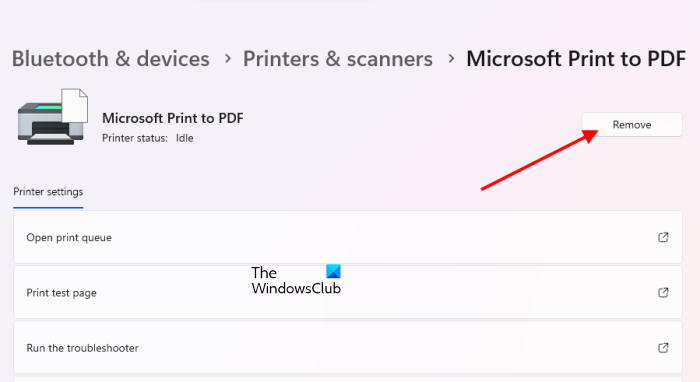
- Windows 11/10 ayarlarını açın.
- Git ' Bluetooth ve Aygıtlar > Yazıcılar ve Tarayıcılar ».
- Silmek istediğiniz yazıcıyı seçin ve tıklayın. Silmek .
- Bilgisayarı yeniden başlatın.
- Yazıcıyı sisteme bağlayın ve tekrar ekleyin.
Yazıcıyı ekledikten sonra Outlook'u başlatın ve e-postayı yazdırın. Bu sefer çöküp çökmediğini kontrol edin.
3] Varsayılan yazıcıyı değiştirin
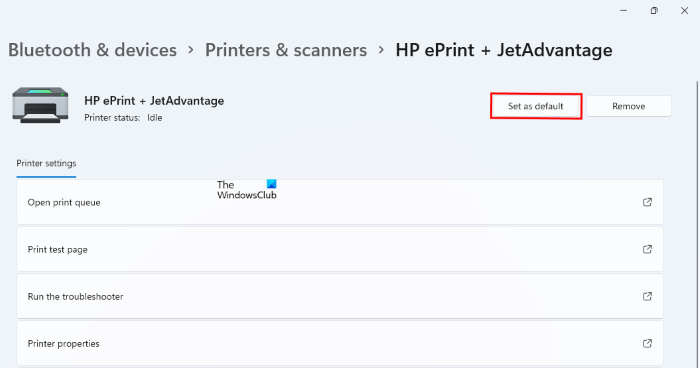
Yazdırma sırasında Outlook hala çöküyorsa, varsayılan yazıcıyı değiştirmeniz ve sanal yazıcıyı varsayılan yazıcı yapmanız gerekir. Microsoft Print to PDF veya Microsoft XPS Document Writer'ı varsayılan yazıcı olarak ayarlayabilirsiniz. Sanal yazıcıyı varsayılan yazıcı olarak ayarladıktan sonra, örneğin PDF formatında (yazıcı Microsoft Print to PDF ise) bir yazdırma komutu verdiğinizde e-posta diskinize bir kopya olarak kaydedilecektir. Artık bu dosyayı kolayca yazdırabilirsiniz.
4] Yazdırma biriktiricisini temizle
Yazdırma biriktiricisi, Windows 11/10'da bilgisayardan yazdırma sunucusuna gönderilen yazdırma işlerini yöneten bir hizmettir. Yazdırma biriktiricisini temizlemenin, bir Windows bilgisayarında asılı kalan yazdırma işleri gibi çeşitli sorunları çözmede yararlı olduğu kanıtlanmıştır. Yazdırma biriktiricisini temizleme adımları aşağıda açıklanmıştır:
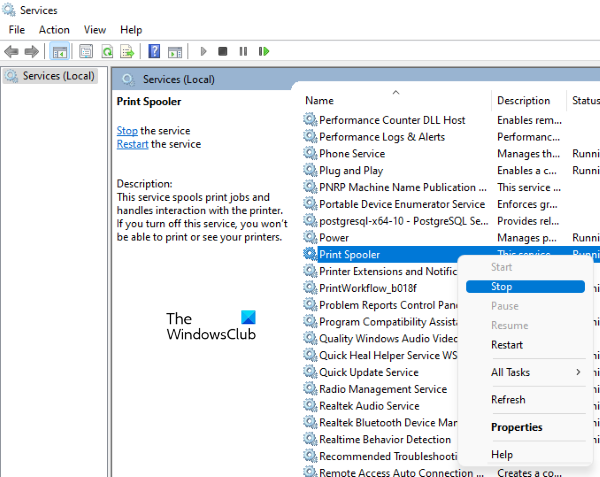
Windows güvenlik duvarını yapılandır
- Hizmet Yöneticisi'ni açın.
- Yazdırma biriktirici hizmetini bulun.
- Üzerine sağ tıklayın ve seçin Durmak .
Şimdi Dosya Gezgini'ni açın ve aşağıdaki konuma gidin:
|_+_|Açık YAZICILAR klasör ve içindeki her şeyi silin. YAZICILAR klasörünü silmeyin. Hizmet Yöneticisini tekrar açın, Yazdırma Biriktiricisi hizmetini sağ tıklayın ve seçin başlamak .
5] Sistem Dosyalarını Onar
Bozuk sistem dosyaları bu tür sorunların nedenlerinden biridir. SFC ve DISM araçları, kullanıcıların bozuk sistem dosyalarını onarmasına yardımcı olur. Bu iki aracı çalıştırın ve herhangi bir fark yaratıp yaratmadıklarına bakın.
6] Outlook'u güvenli modda açın.
Sorun, sorunlu bir eklenti nedeniyle oluşabilir. Microsoft Office uygulamaları, görevinizi kolaylaştırmak için ek eklentiler yükleme yeteneğine sahiptir. Bazen bu eklentiler, Office uygulamalarında sorun yaratır. Güvenli Mod, sorunun bir eklentiden kaynaklanıp kaynaklanmadığını kontrol etmenin harika bir yoludur. Outlook'u güvenli modda açın ve e-postayı yazdırın. Güvenli mod başarısız olmazsa, sorun yüklü eklentilerden birindedir.
Şimdi Outlook Güvenli Modunu kapatın ve normal şekilde açın. Eklentileri tek tek devre dışı bırakın ve bir eklentiyi her devre dışı bıraktığınızda bir e-posta yazdırın. Başarılı bir şekilde yazdırabildiğinizde, az önce devre dışı bıraktığınız eklenti sorumludur. Şimdi bu eklentiyi kaldırın ve alternatifini bulun. Outlook'ta bir eklentiyi devre dışı bırakmak için aşağıdaki adımları izleyin:
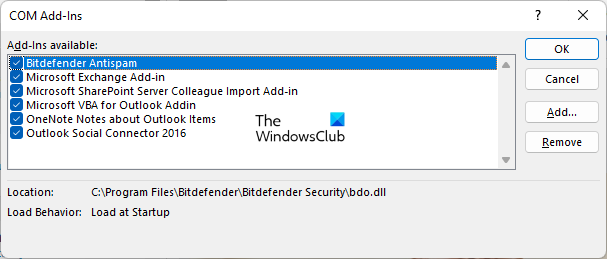
- Outlook'u açın.
- Git ' Dosya > Seçenekler > Eklentiler ».
- Seçmek COM yükseltmeleri İÇİNDE Üstesinden gelmek açılır liste ve tıklayın Gitmek .
- Devre dışı bırakmak istediğiniz eklentinin üzerindeki kutunun işaretini kaldırın ve tıklayın. İYİ .
7] Microsoft Destek ve Kurtarma Yardımcısı'nı başlatın.
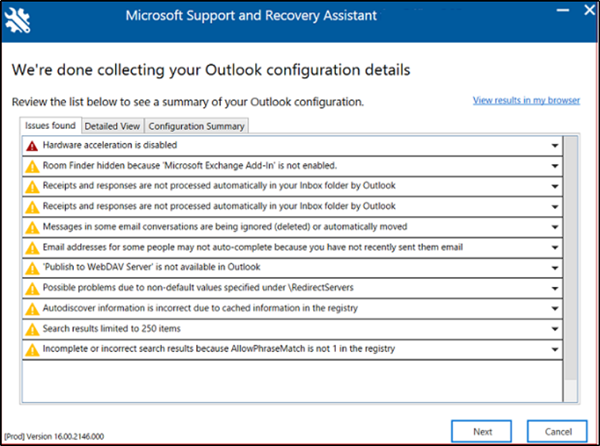
Microsoft Destek ve Kurtarma Yardımcısı, Microsoft tarafından geliştirilen ve kullanıcıların Outlook ile ilgili sorunları gidermelerine yardımcı olan bir araçtır. Sorun devam ederse, bu aracı çalıştırmanızı öneririz.
8] Ofis tadilatı
Yukarıdaki çözümlerden hiçbiri sorununuzu çözmediyse Microsoft Office'i onarmanız gerekir. İlk olarak, hızlı bir onarım çalıştırın. Bu yardımcı olmazsa, bir çevrimiçi geri yükleme çalıştırın.
Microsoft Office'i onarmak çoğu Office sorununu çözer. Örneğin, Outlook çökmeye devam ederse, sorunu çözmek için çevrimiçi onarım çalıştırabilirsiniz.
windows 10 cortana çalışmıyor
Bu yardımcı olur umarım.
Devamını oku : Outlook yanıt vermiyor, sürekli kilitleniyor, çalışmayı durdurdu, kilitleniyor veya donuyor.















